pyhton中matplotlib箱线图的绘制(matplotlib双轴图箱线图散点图以及相关系数矩阵图))
Posted yanjy-onlyone
tags:
篇首语:本文由小常识网(cha138.com)小编为大家整理,主要介绍了pyhton中matplotlib箱线图的绘制(matplotlib双轴图箱线图散点图以及相关系数矩阵图))相关的知识,希望对你有一定的参考价值。
//2019.07.23
1、箱形图,又称为盒式图,一般可以很好地反映出数据分布的特征,也可以进行多项数据之间分布特征的比较,它主要包含五个基础数据:中位数,两个上下分位数以及上下边缘线数据
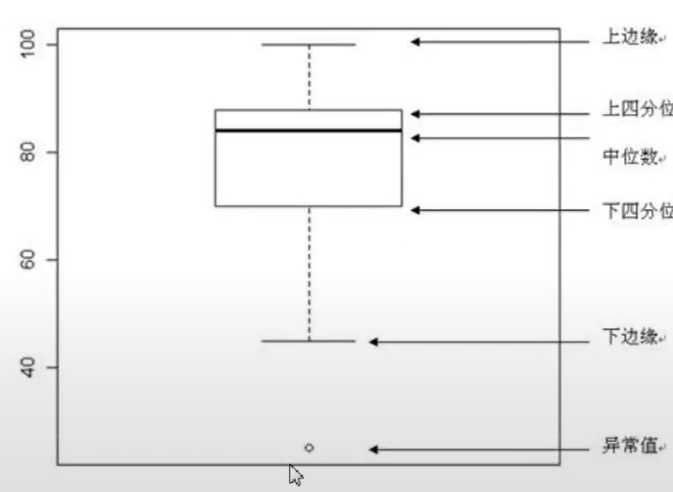
其中的一些参数具体含义及其计算过程如下:
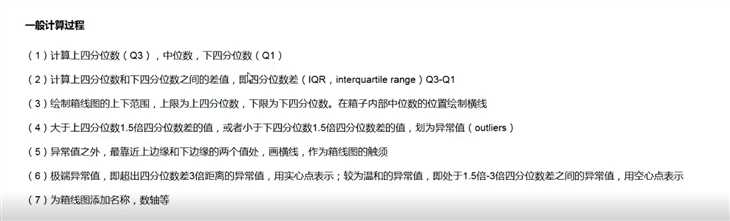
2、双轴图的绘制代码:
import numpy as np
import matplotlib.pyplot as plt
import pandas as pd
plt.rcParams["font.sans-serif"]=["SimHei"] #输出图像的标题可以为中文正常输出
plt.rcParams["axes.unicode_minus"]=False #可以正常输出图线里的负号
import warnings
warnings.filterwarnings("ignore") #忽略相应的警告信息
df=pd.read_excel("D:/Byrbt2018/Study/Python数据分析课程+练习+讲解/Python数据分析课程+练习+讲解/作业/作业4/作业4/酒店数据1.xlsx")#导入w我们的表格数据文件
print(df)
print(df.index)
print(df.columns)
d=df[:5]
print(d)
2、#双轴图的绘制.twinx()
import matplotlib.mlab as mlab
fig=plt.figure(figsize=(10,8))
ax1=fig.add_subplot(1,1,1)
n,bins,patches=ax1.hist(df["评分"],bins=100,color="m")
ax1.set_ylabel("电影数量",fontsize=15)
ax1.set_xlabel("评分",fontsize=15)
ax1.set_title("频率分布直方图",fontsize=20)
y=mlab.normpdf(bins,df["评分"].mean(),df["评分"].std()) #生成正态分布函数
ax2=ax1.twinx() #定义新的双轴图函数
ax2.plot(bins,y,"b--")
ax2.set_ylabel("概率分布",fontsize=15)
3、#散点图的绘制plt.scatter(x,y)绘制散点图
x=df["评分人数"][::10]
y=df["评分"][::10] #隔10个点进行选取数据点
plt.figure(2)
plt.scatter(x,y,color="r",marker="p") #散点图函数图像输出
plt.xlabel("评分",fontsize=15)
plt.ylabel("评分人数",fontsize=15)
plt.title("酒店评分与人数散点图",fontsize=20)
4、#箱线图的绘制
d=df[df.类型=="商务出行"]["评分"]
print(d)
plt.figure(4)
plt.boxplot(d,whis=1.5,flierprops="marker":"o","markerfacecolor":"r","color":"g",patch_artist=True,boxprops="color":"k","facecolor":"g")
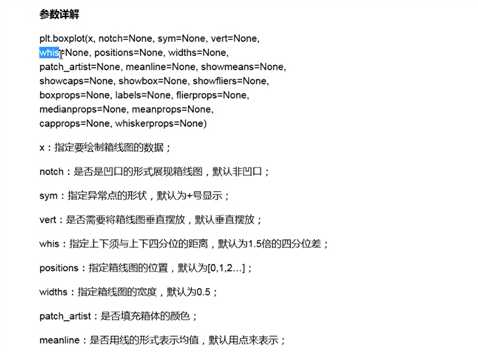

#箱线图的格式设置和调整
plt.title("商务出行酒店的评分数据分布",fontsize=17)
#多组数据的箱线图
d1=df[df.类型=="浪漫情侣"]["评分"]
d2=df[df.类型=="地铁周边"]["评分"]
d3=df[df.类型=="休闲度假"]["评分"]
d4=df[df.类型=="海滨风光"]["评分"]
d5=df[df.类型=="交通方便"]["评分"]
d6=df[df.类型=="商务出行"]["评分"]
plt.figure(5)
plt.boxplot([d1,d2,d3,d4,d5,d6],labels=["浪漫情侣","地铁周边","休闲度假","海滨风光","交通方便","商务出行"],whis=1.5,flierprops="marker":"o","markerfacecolor":"r","color":"g",patch_artist=True,boxprops="color":"k","facecolor":"g"
,vert=True) #多组数据分布特征比较,vert决定了整体图像的横向与纵向
#坐标轴的编辑与改变
ax=plt.gca() #坐标轴的编辑与改变
ax.patch.set_facecolor("white") #设置坐标轴的背景颜色
ax.patch.set_alpha(0.3) #设置配色和透明度
plt.title("不同类型酒店的评分箱线图",fontsize=20)
plt.xlabel("酒店类型",fontsize=15)
plt.ylabel("评分大小",fontsize=15)
#相关系数矩阵图
df1=df[["评分","评分人数"]]
df1["排序"]=np.random.randint(1,100,396)
print(df1)
r1=pd.scatter_matrix(df1,diagonal="kde",color="k",alpha=0.3,figsize=(10,10))
#对于多个数据减的散点图绘制函数参数设置,diagonal表示对角线图像kde/hist(数据密度图或者直方图选择)
5、#相关系数热力图
import seaborn as sns
corr=df1.corr()
corr=abs(corr)
ax=plt.figure(figsize=(10,8))
ax=sns.heatmap(corr,vmax=1,vmin=0,annot=True,annot_kws="size":13,"weight":"bold",linewidth=0.05)

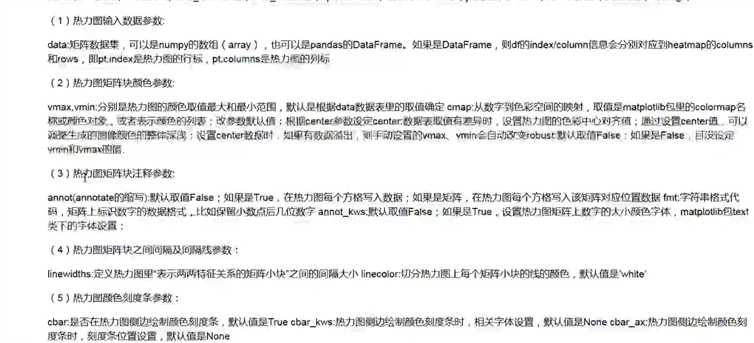
plt.xticks(fontsize=15)
plt.yticks(fontsize=15)
plt.xlabel("数据名称",fontsize=15)
plt.ylabel("数据名称",fontsize=15)
plt.title("不同数据间相关系数矩阵图",fontsize=20)
plt.show()
整体运行代码如下:
import numpy as np
import matplotlib.pyplot as plt
import pandas as pd
plt.rcParams["font.sans-serif"]=["SimHei"] #输出图像的标题可以为中文正常输出
plt.rcParams["axes.unicode_minus"]=False #可以正常输出图线里的负号
import warnings
warnings.filterwarnings("ignore") #忽略相应的警告信息
df=pd.read_excel("D:/Byrbt2018/Study/Python数据分析课程+练习+讲解/Python数据分析课程+练习+讲解/作业/作业4/作业4/酒店数据1.xlsx")#导入w我们的表格数据文件
print(df)
print(df.index)
print(df.columns)
d=df[:5]
print(d)
#双轴图的绘制.twinx()
import matplotlib.mlab as mlab
fig=plt.figure(figsize=(10,8))
ax1=fig.add_subplot(1,1,1)
n,bins,patches=ax1.hist(df["评分"],bins=100,color="m")
ax1.set_ylabel("电影数量",fontsize=15)
ax1.set_xlabel("评分",fontsize=15)
ax1.set_title("频率分布直方图",fontsize=20)
y=mlab.normpdf(bins,df["评分"].mean(),df["评分"].std()) #生成正态分布函数
ax2=ax1.twinx() #定义新的双轴图函数
ax2.plot(bins,y,"b--")
ax2.set_ylabel("概率分布",fontsize=15)
#散点图的绘制plt.scatter(x,y)绘制散点图
x=df["评分人数"][::10]
y=df["评分"][::10] #隔10个点进行选取数据点
plt.figure(2)
plt.scatter(x,y,color="r",marker="p") #散点图函数图像输出
plt.xlabel("评分",fontsize=15)
plt.ylabel("评分人数",fontsize=15)
plt.title("酒店评分与人数散点图",fontsize=20)
#箱线图的绘制
d=df[df.类型=="商务出行"]["评分"]
print(d)
plt.figure(4)
plt.boxplot(d,whis=1.5,flierprops="marker":"o","markerfacecolor":"r","color":"g",patch_artist=True,boxprops="color":"k","facecolor":"g")
#箱线图的格式设置和调整
plt.title("商务出行酒店的评分数据分布",fontsize=17)
#多组数据的箱线图
d1=df[df.类型=="浪漫情侣"]["评分"]
d2=df[df.类型=="地铁周边"]["评分"]
d3=df[df.类型=="休闲度假"]["评分"]
d4=df[df.类型=="海滨风光"]["评分"]
d5=df[df.类型=="交通方便"]["评分"]
d6=df[df.类型=="商务出行"]["评分"]
plt.figure(5)
plt.boxplot([d1,d2,d3,d4,d5,d6],labels=["浪漫情侣","地铁周边","休闲度假","海滨风光","交通方便","商务出行"],whis=1.5,flierprops="marker":"o","markerfacecolor":"r","color":"g",patch_artist=True,boxprops="color":"k","facecolor":"g"
,vert=True) #多组数据分布特征比较,vert决定了整体图像的横向与纵向
#坐标轴的编辑与改变
ax=plt.gca() #坐标轴的编辑与改变
ax.patch.set_facecolor("white") #设置坐标轴的背景颜色
ax.patch.set_alpha(0.3) #设置配色和透明度
plt.title("不同类型酒店的评分箱线图",fontsize=20)
plt.xlabel("酒店类型",fontsize=15)
plt.ylabel("评分大小",fontsize=15)
#相关系数矩阵图
df1=df[["评分","评分人数"]]
df1["排序"]=np.random.randint(1,100,396)
print(df1)
r1=pd.scatter_matrix(df1,diagonal="kde",color="k",alpha=0.3,figsize=(10,10))
#对于多个数据减的散点图绘制函数参数设置,diagonal表示对角线图像kde/hist
#相关系数热力图
import seaborn as sns
corr=df1.corr()
corr=abs(corr)
ax=plt.figure(figsize=(10,8))
ax=sns.heatmap(corr,vmax=1,vmin=0,annot=True,annot_kws="size":13,"weight":"bold",linewidth=0.05)
plt.xticks(fontsize=15)
plt.yticks(fontsize=15)
plt.xlabel("数据名称",fontsize=15)
plt.ylabel("数据名称",fontsize=15)
plt.title("不同数据间相关系数矩阵图",fontsize=20)
plt.show()
输出结果如下:
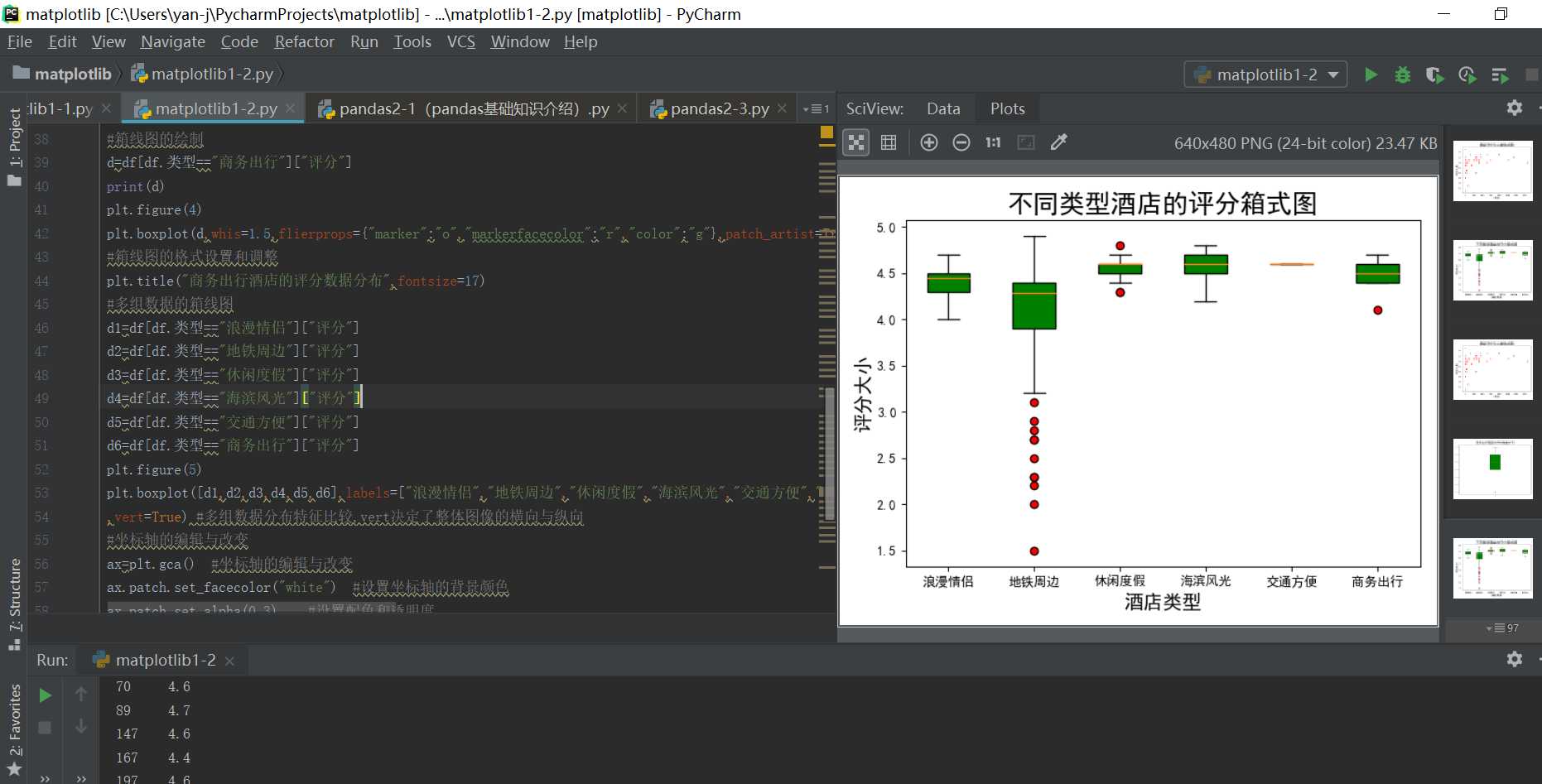
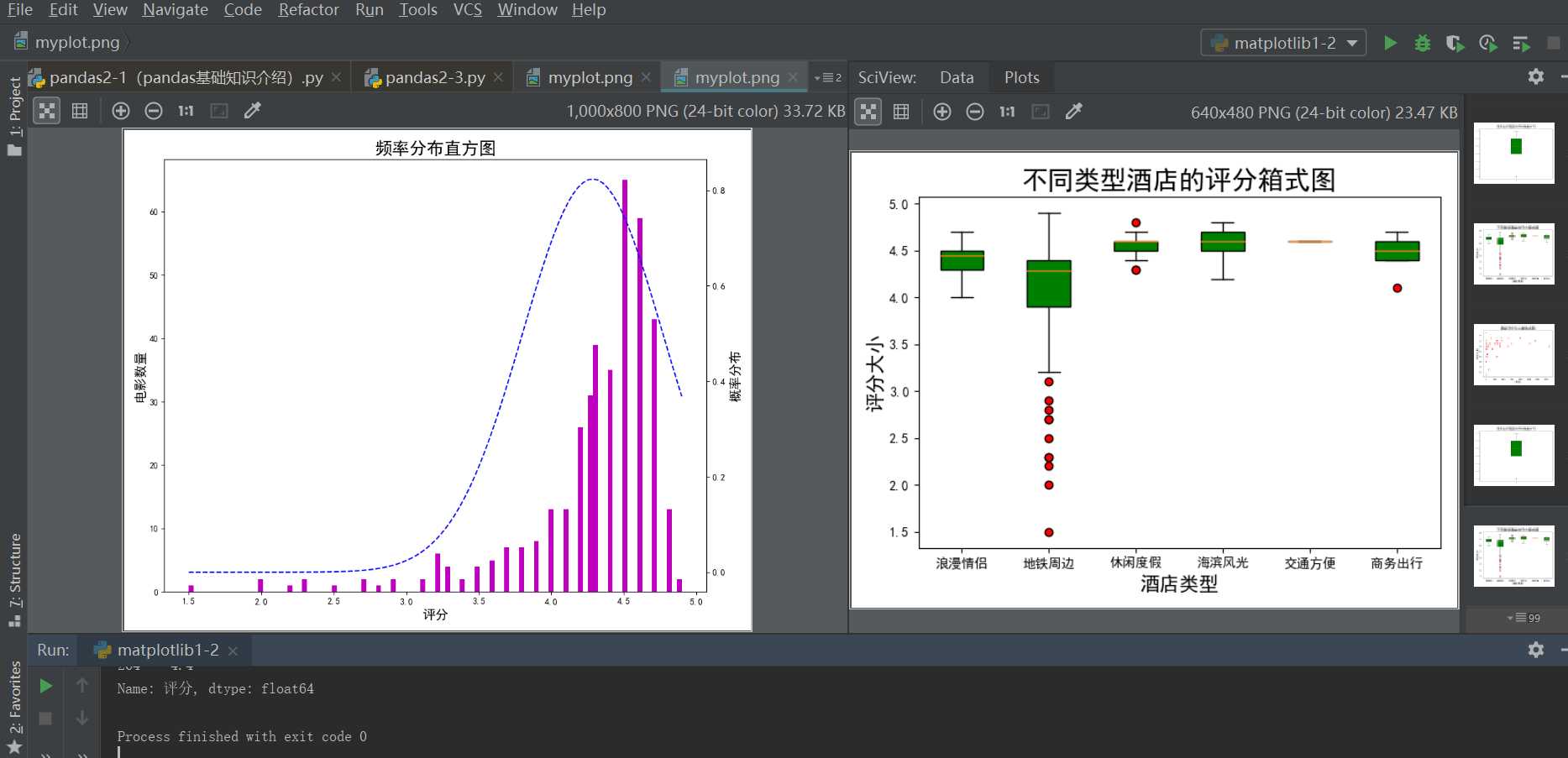

以上是关于pyhton中matplotlib箱线图的绘制(matplotlib双轴图箱线图散点图以及相关系数矩阵图))的主要内容,如果未能解决你的问题,请参考以下文章